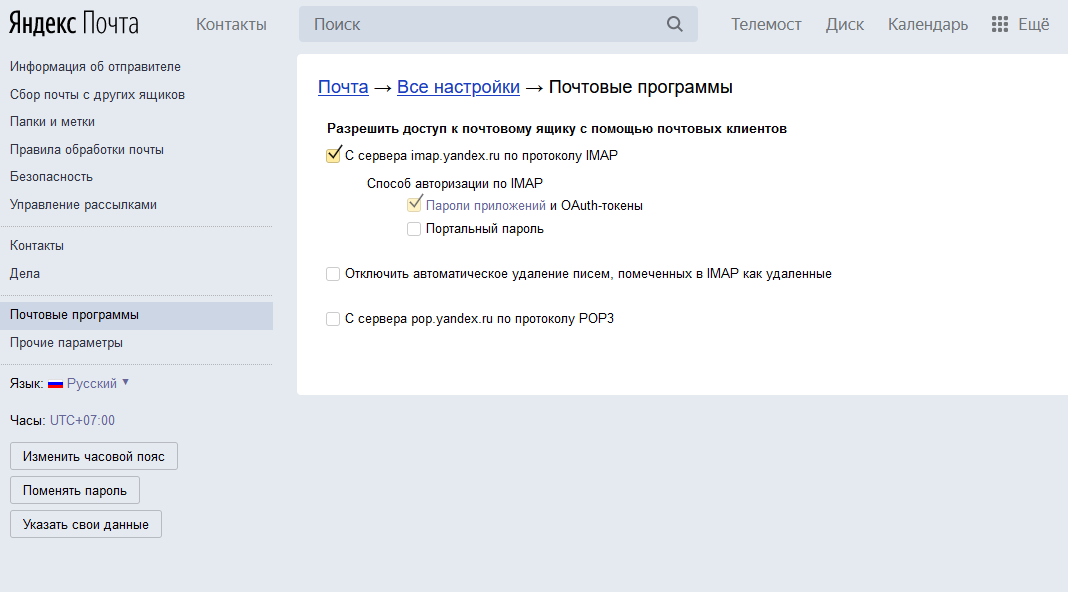забыт пароль и кодовое слово к почте на яндексе — Спрашивалка
забыт пароль и кодовое слово к почте на яндексе — СпрашивалкаАдмин
Забыт пароль и кодовое слово на яндекс почте (хотя, судя по всему взломали, ибо перебрал все пароли, и кодовые слова, причем вместо станд вопроса там была белиберда какие только мог и т. д.) . Тех поддержка, после дней ожидания, приказала пердолить в Москву с паспортом и т. п. (сам из сибири) . Внимание вопрос: как взломать? Проги, брутфорсы? Мож кто поможет за вознаграждение. Подскажите позязя.
Для работы уже давно новый создан. Но на эту почту записан аккаунт Steam и ORIGIN, который походу тоже ломанули (тоже зайти не могу, а ссылка для восстановления пароля шлется на почту) , а там лиц игрушек тыщ на 10 деревянных.
- слово
- почта
- яндекс
- пароль
NД
Neo Джаборов
✔Чтобы попробовать вспомнить ответ на контрольный вопрос, зайдите на страницу Редактирование контрольного вопроса/ответа . Чтобы сменить контрольный вопрос, нужно ввести правильный ответ на текущий вопрос в поле Прежний ответ… Если вы уверены, что ответ правильный, но видите сообщение об ошибке, попробуйте разные варианты написания и форматы даты, смените раскладку клавиатуры.
Чтобы сменить контрольный вопрос, нужно ввести правильный ответ на текущий вопрос в поле Прежний ответ… Если вы уверены, что ответ правильный, но видите сообщение об ошибке, попробуйте разные варианты написания и форматы даты, смените раскладку клавиатуры.
►Если правильно ввести ответ совсем не получается, перейдите по ссылке в сообщении об ошибке. На открывшейся странице нужно будет заполнить специальную форму для обращения в службу поддержки.
Если вы забыли пароль для входа на Яндекс, попробуйте восстановить его самостоятельно. Для этого перейдите на страницу восстановления доступа.
Если вы привязали к аккаунту номер телефона или адрес электронной почты, вы сможете получить код подтверждения на телефон или в письме. Для этого привязанный адрес или номер сначала нужно ввести (номер телефона следует указывать полностью, начиная с кода страны). Если вы видите сообщение о том, что email или номер неправильный, проверьте, не опечатались ли вы при вводе. Если корректно введенный номер все-таки не подходит, постарайтесь вспомнить, какие еще адреса или номера вы могли привязать к аккаунту.
Если вы не привязывали к учетной записи ни номер телефона, ни email, вам нужно будет ответить на контрольный вопрос. Ввести правильный ответ с первого раза может не получиться — попробуйте другие варианты написания и раскладку клавиатуры.
КМ
Кристина Минеева
Я бы брутил!
СБ
Сергей Бар
мля это офигенно сложно…. такая же трабла была…. забил и забыл… сделал новую почту))
Душа Мега
Регистрируй новый, взлом карается тюрьмой.
АС
Александр Сысоев
тоже мучяюсь ну я хоть в москве
Elena Karpenko
Самое простое решение:
Похожие вопросы
Забыл пароль и вопрос от яндекс почты….
Что делать если забыл пароль от почты в Яндексе?
Забыла пароль от яндекс почты. Могу ли я узнать его, учитывая то, что почта привязана к телефону?
Я забыл пароль от почты. Как восстановить?
как войти на свой mail если забыл пароль и кодовое слово
я забыл логин и парол свою почту
я забыл пароль от почты, но не получается.
Забыл пароль от почты.
HELP! Забыл пароль от почты
Что делать если забыл пароль от почты в яндексе и забыл ответ на секретный пароль!
Почта яндекс войти
Сегодня есть огромный выбор ресурсов, предлагающих бесплатные почтовые услуги. Яндекс-почта – доступный сервис, имеющий хороший антиспам и быстрый поиск. Ещё один плюс – удобный интерфейс загрузки пересылаемых файлов. Для того, чтобы убедиться в правоте этих суждений, вам нужно просто войти в Яндекс-почту и почувствовать все её преимущества.
Содержание
Процесс авторизации на почте Яндекса
После несложной регистрации вы получаете адрес с окончанием @yandex.ru. Для того чтобы проверить наличие писем в своём ящике, в почту нужно войти, то есть авторизоваться. Пройти эту процедуру можно двумя способами.
Ввести логин и пароль созданной ранее учётной записи
Если при входе в Яндекс вы установите флажок «запомнить меня», то в следующий раз вам не придётся вводить снова логин и пароль. Система их запомнит. Но, если на протяжении 3 месяцев, вы не будете открывать сервисы Яндекс, то эти данные не сохранятся, и при входе в систему нужно будет вводить их снова. Если не использовать эту опцию, то авторизация будет действовать только несколько часов. В случае закрытия браузера, выход из системы произойдёт автоматически.
Система их запомнит. Но, если на протяжении 3 месяцев, вы не будете открывать сервисы Яндекс, то эти данные не сохранятся, и при входе в систему нужно будет вводить их снова. Если не использовать эту опцию, то авторизация будет действовать только несколько часов. В случае закрытия браузера, выход из системы произойдёт автоматически.
Будет лучше, если вход с использованием этого флажка вы будете осуществлять только на компьютере, которым кроме вас никто не пользуется.
Другой флажок предназначен для входа в почту на компьютере общего пользования. Нажимая при входе на «чужой компьютер», вы страхуете себя от несанкционированных просмотров вашей почты. При входе в почту, вы увидите только один из этих флажков – либо «запомнить», либо «чужой компьютер».
Авторизоваться, используя аккаунт одной из соцсетей
Яндекс поддерживает такие сети как ВКонтакте, Facebook, Одноклассники, Mail.ru, Twitter и Google.
Такая авторизация не будет длительной. Она завершается после закрытия браузера.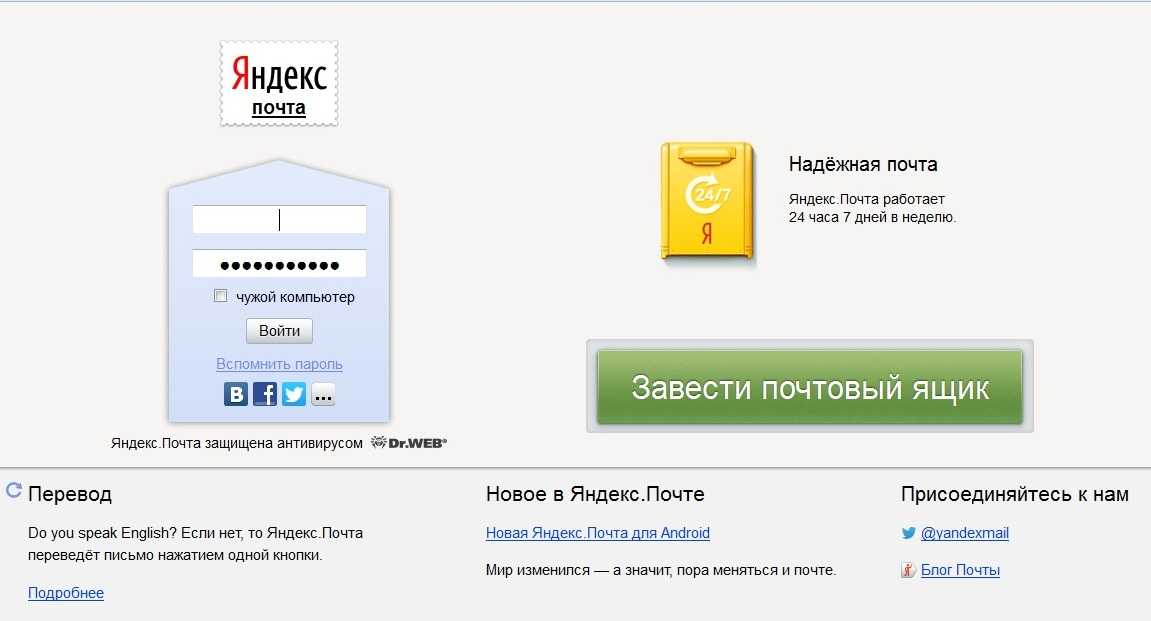
Для длительной авторизации нужно ввести логин и пароль учетной записи на одной из страниц сервиса. Это может быть Яндекс-паспорт, Яндекс-фотки, Яндекс-диск. Всё это имеет смысл, если вы их предварительно завели. А если нет, то обязательно заведите для дальнейшего пользования всеми возможностями, предоставляемыми сервисом Yandex.
Основные проблемы, возникающие при входе в Яндекс
Не выходит зайти под своим логином
- Убедитесь, что вы набираете логин и пароль, которые вводили при регистрации именно на Яндексе.
- Не копируйте эти данные из буфера обмена. Можно случайно скопировать не все символы или, наоборот, захватить лишний пробел.
- Проверьте правильность набора. Логин пишем в верхней строчке, пароль – в нижней.
- Посмотрите внимательно, какая раскладка клавиатуры у вас включена, установите английскую. Переключение между раскладками может проходить автоматически и его можно не заметить.
- Возможно, включён Caps Lock? Убедитесь что это не так.

- Попробуйте войти в почту со страницы Яндекс-паспорта!.
Такой логин не существует?
Убедитесь, что вы ввели его правильно. В Яндекс-почте действителен только Яндекс-логин. Система не примет логин от других почтовых ящиков. Никакие данные из Gmail и Mail.ru здесь не пройдут.
Логин должен состоять из латинских букв, арабских цифр, дефисов и точек. Если вводите имя почтового ящика, то оно выглядит так – @yandex.ru. Никаких пробелов и недопустимых символов быть не должно.
Вы забыли логин или он заблокирован
Если вы недавно заходили в почту, то будут предложены варианты логинов. Возможно, это вам поможет. Если нет – поможет служба поддержки. При правильном введении данных, но отсутствии результата, то пройдите по ссылке в сообщении для связи со специалистами службы поддержки.
Пароль забыт или утерян
Если по какой-либо причине вы забыли или потеряли свой пароль, его можно легко восстановить. Для этого нужно пройти небольшую процедуру, в которой вам предложат ввести символы на картинке и ответить на контрольный вопрос.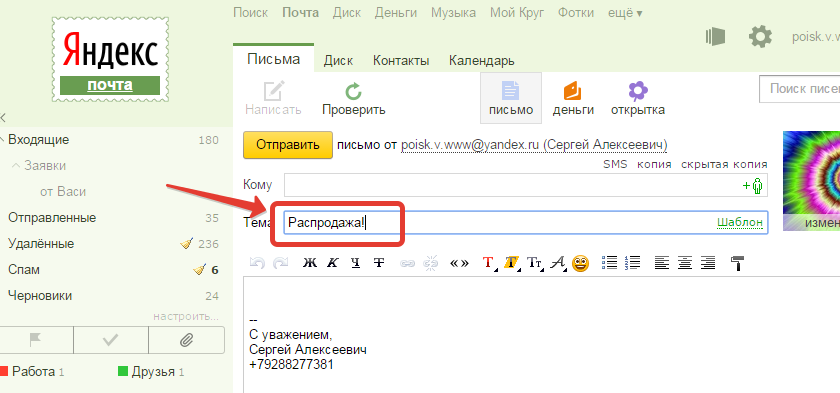
Если же вы к тому же забыли ответ на контрольный вопрос, то попробуйте его вспомнить, подбирая разные варианты вопросов/ответов. Если это не дало результатов, обращаемся в службу поддержки.
Когда желания связываться с комбинациями вопросов/ответов, то сделайте привязку к почте телефона или введите альтернативный электронный адрес. Тогда, в случае потери пароля, он будет возобновлён через эти сервисы. Впоследствии их можно будет изменить или удалить.
Ошибка авторизации связанная с cookies
Вам не удастся авторизоваться, если в вашем браузере заблокирован приём и обработка файлов cookies. Убедитесь в настройках. Если вам непонятно о чём идёт речь, то в разделе помощи вы найдёте подробное описание этих настроек.
Утрата платёжного пароля
Этот пароль необходим для работы с Яндекс-деньгами. Если вы его не помните, то можно получить новый, следуя инструкции.
Помните, что если вы решили удалить свой аккаунт с Яндекса, то восстановлению он не подлежит.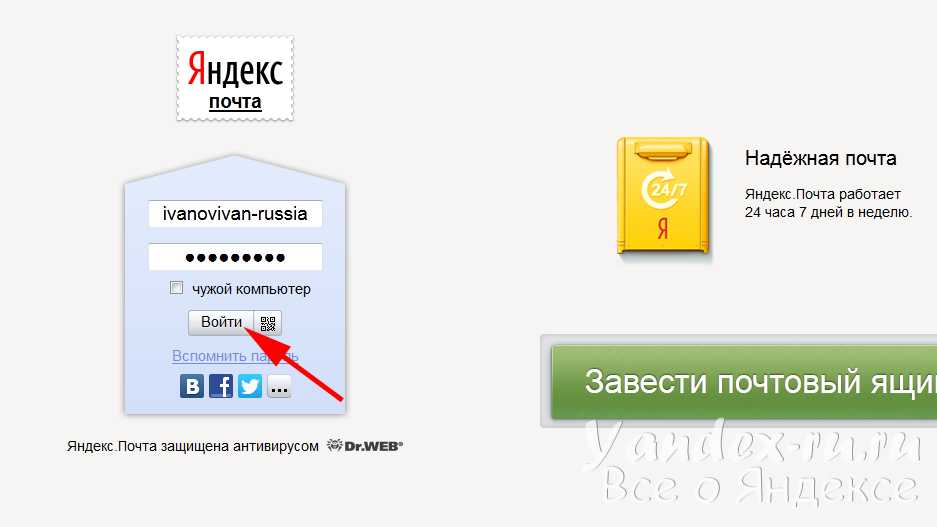 Удаляются все ваши данные. И в таком случае служба поддержки не сможет их восстановить.
Удаляются все ваши данные. И в таком случае служба поддержки не сможет их восстановить.
Почта Яндекс беспокоится о безопасности своих клиентов. Но они должны тоже не забывать о ней. Надёжный пароль поможет сохранить конфиденциальность вашей переписки, а внимательный ввод всех данных при авторизации убережёт от неприятных моментов и сохранит ваше время.
Как включить напоминания для вашей учетной записи электронной почты Yandex.com (Почта Яндекса)
Как включить напоминания для вашей учетной записи электронной почты Yandex.com (Почта Яндекса) почтовая рассылка- Функции Pro
- Скачать Mailspring
Вы отправляете важные документы. Нет ответа. Прошло три дня, а ответа так и нет. Отправляя напоминания, вы никогда не забудете проследить за пропущенными ветками электронной почты.
Добавляйте напоминания в электронные письма, которые вы отправляете через Yandex.
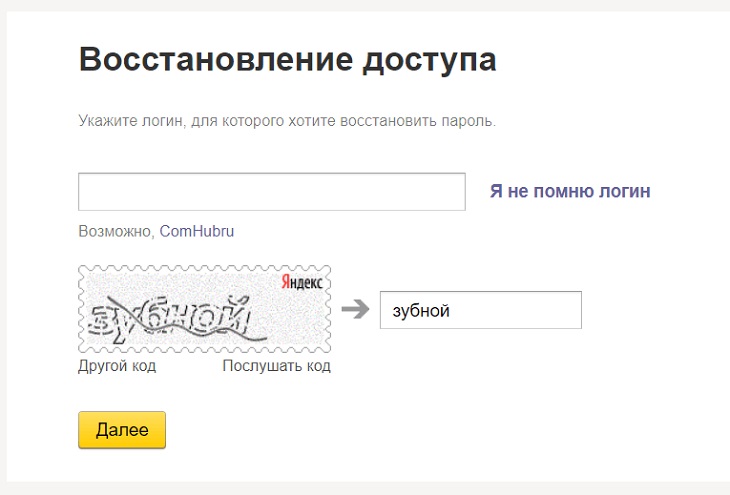 com
comYandex.com (Почта Яндекса) не позволяет планировать отправку напоминаний или последующие напоминания через интерфейс веб-почты, но они поддерживают IMAP, что означает, что вы можете использовать другие почтовые программы, такие как Mailspring. чтобы запланировать напоминания и обеспечить более эффективную работу с электронной почтой.
Выполните следующие действия, чтобы отправить электронное письмо с уведомлением о прочтении из вашего аккаунта на Яндекс.com:
Шаг 1: Загрузите Mailspring
Mailspring — бесплатная версия 9.0021 desktop приложение для проверки почты, которое позволяет добавлять напоминания в отправляемые вами электронные письма. Он также поставляется с другими замечательными функциями, такими как уведомления о прочтении и обмен потоками! Он работает на Mac, Linux и Windows.
Скачать Mailspring Бесплатно
Шаг 2: Войдите в свой аккаунт на Яндекс.
 com
comЗапустите Mailspring и выберите IMAP / SMTP на экране настройки электронной почты. Введите Настройки соединения для вашего аккаунта на Яндекс.com и нажмите «Продолжить». Mailspring является полным почтовый клиент и позволяет проверять электронную почту Yandex.com (Яндекс Почта) без использования интерфейс веб-почты. Ваша электронная почта должна появиться через несколько минут.
Шаг 3. Отправляйте электронные письма с напоминаниями
При составлении электронного письма в Mailspring щелкните значок «Напоминания» и выберите время. когда вы хотите получить напоминание о теме, если никто не отвечает. Это все, что вам нужно сделать! Когда вы отправляете электронное письмо, Mailspring автоматически запланировать напоминание.
Когда указанное вами время истечет, Mailspring выведет сообщение наверх вашего
входящие, если ни один из получателей не ответил. Это позволяет легко помнить о последующих действиях, поэтому
вы больше никогда не прервете разговор!
Это позволяет легко помнить о последующих действиях, поэтому
вы больше никогда не прервете разговор!
Узнайте, как сделать больше с вашей учетной записью Yandex.com (Почта Яндекса)
Смотрите, когда ваши получатели просматривают ваши электронные письма с уведомлениями о прочтении.
См. Как >
Откладывайте сообщения, чтобы обработать их позже и очистить загруженный почтовый ящик.
См. Как >
Автоматически переводить электронные письма, написанные на других языках.
См. Как >
У другого поставщика услуг электронной почты?
Щелкните своего поставщика услуг электронной почты ниже, чтобы узнать, как подключиться для доступа к вашей учетной записи с помощью IMAP:
Tanke.dk (Теленор Дания) > Yahoo.com (Почта Yahoo!) > Magenta.de (Т-Онлайн) > Outlook.ph (Outlook.com) >
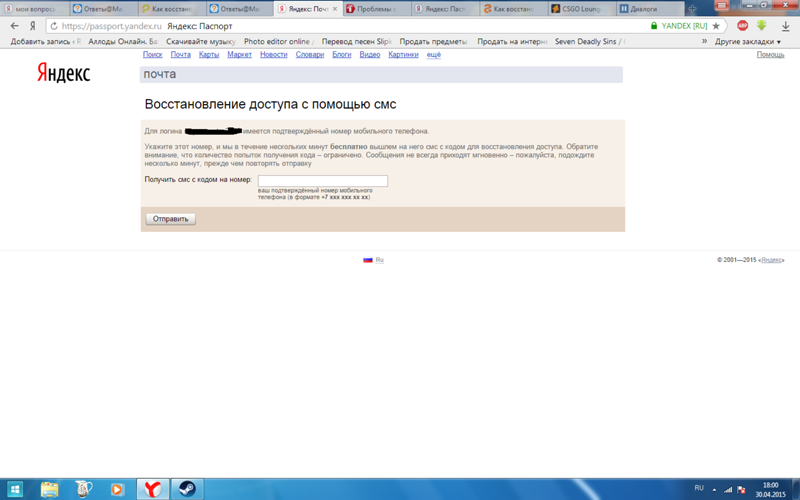 dk (Теленор Дания) >
Giallo.it (Почта Либеро) >
Grin.dk (Теленор Дания) >
dk (Теленор Дания) >
Giallo.it (Почта Либеро) >
Grin.dk (Теленор Дания) >© 2017-2023 ООО «Литейный 376».
- Mailspring Pro
- Скачать
Geary не может подключиться к учетной записи почты Яндекса (#796) · Проблемы · GNOME / Geary · GitLab
Closed
Открыть
Выпуск создан от Nek.12@Nek-12
Добавление учетной записи Яндекс.Почты в Geary невозможно, несмотря на ввод правильных учетных данных пользователя и правильной конфигурации на стороне сервера. Я могу добавить учетные записи Gmail в приложение и добавить эту учетную запись Яндекса в другие приложения, такие как Thunderbird. Согласно справочному сайту Яндекса (переведено мной), в почтовом приложении должны быть выбраны следующие опции, но такие настройки не предусмотрены Geary вообще (кроме адреса почтового сервера).
адрес почтового сервера — imap.yandex.ru;
безопасность — SSL;
порт — 993.
Исходящая почта
Адрес почтового сервера — smtp.yandex.ru;
безопасность — SSL;
порт — 465.
Версия Geary: 3.36.1
Версия Geary: tags/3.36.1-0-gcb533f5b
Версия GTK: 3.24.17
Версия GLib: 2.64.2
Версия WebKitGTK: 2.28.0 Окружение рабочего стола 9 : GNOME
Имя дистрибутива: Arch
Префикс установки: /usr
Действия по воспроизведению
- Попытаться добавить учетную запись Почты Яндекса, заполнив учетные данные в настройках GNOME или в диалогах учетной записи Geary.
Что случилось? Geary показывает всплывающее окно с сообщением «Учетная запись не создана: проверьте полученный логин и пароль»
Что я ожидал: Учетная запись успешно добавлена / показаны дополнительные параметры
Что вы ожидали от Гири?
Предоставьте все необходимые параметры для выбора портов и алгоритмов шифрования или добавьте учетную запись автоматически.
Соответствующие журналы и/или снимки экрана
[deb] 13:26:42.0507 GLib-Net:CLIENT[0x5585216a2df0]: утверждение операции OP_READ выполнено успешно [deb] 13:26:42.0507 GLib-Net:CLIENT[0x5585216a2df0]: выполнение операции OP_READ [deb] 13:26:42.0507 GLib-Net:CLIENT[0x5585216a2df0]: успешно прочитано 116 байт из соединения TLS [deb] 13:26:42.0507 Geary[ALL]: [авторизация] GearyImapClientSession: LOGIN failed: a002 НЕТ [AUTHENTICATIONFAILED] недействительные учетные данные входа или IMAP отключен sc=gQEjGV3asa61_121026_2-d5016c25958с [deb] 13:26:42.0507 GLib-Net:CLIENT[0x5585216a2df0]: начало чтения данных из TLS-соединения [deb] 13:26:42.0507 GLib-Net:CLIENT[0x5585216a2df0]: заявка на операцию OP_READ [deb] 13:26:42.0507 GLib-Net:CLIENT[0x5585216a2df0]: утверждение операции OP_READ выполнено успешно [deb] 13:26:42.0507 GLib-Net:CLIENT[0x5585216a2df0]: выполнение операции OP_READ [deb] 13:26:42.0507 GLib-Net:CLIENT[0x5585216a2df0]: не удалось прочитать данные из соединения TLS: WOULD_BLOCK [deb] 13:26:42.